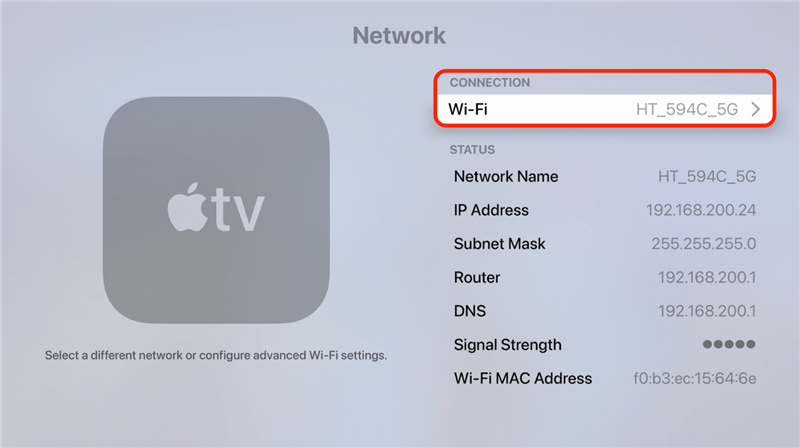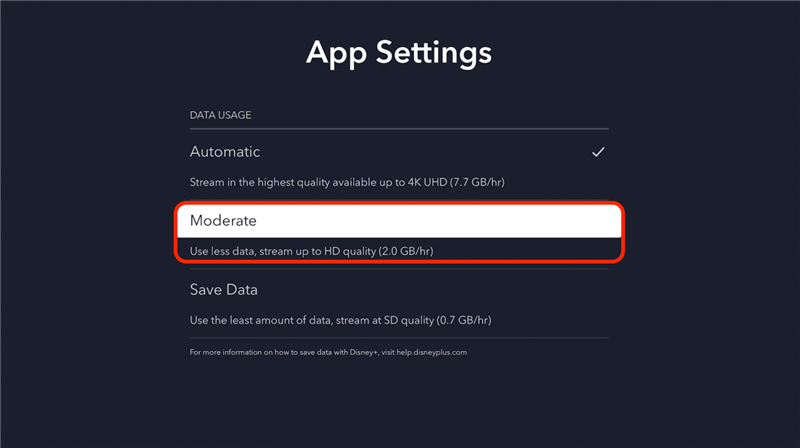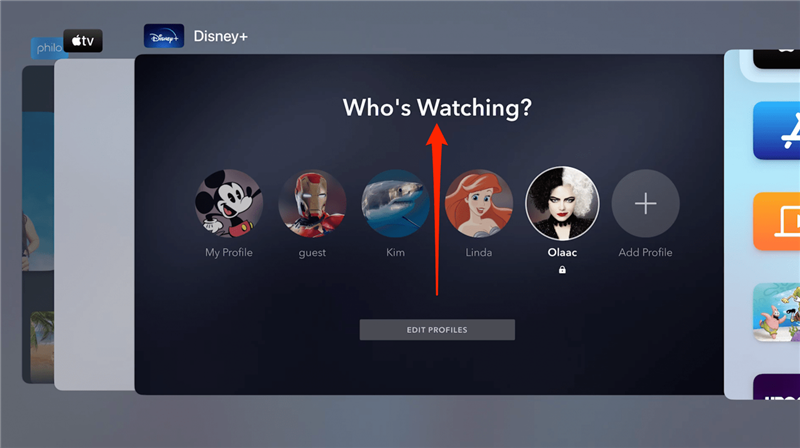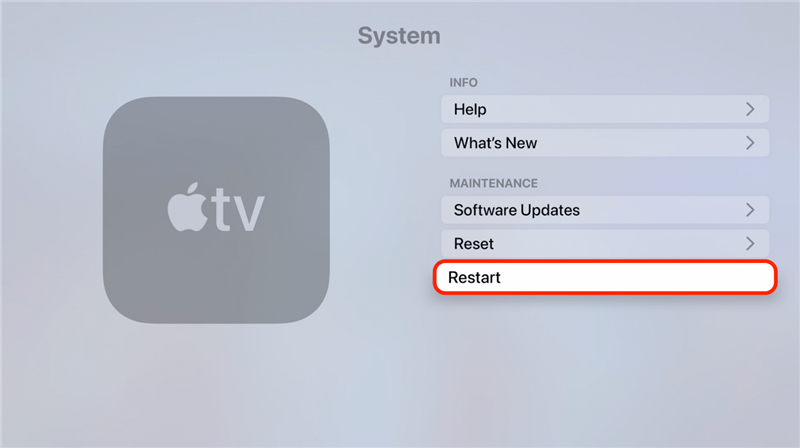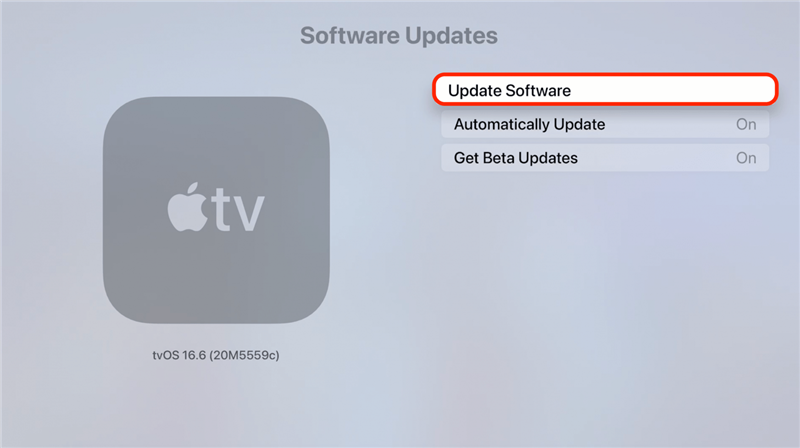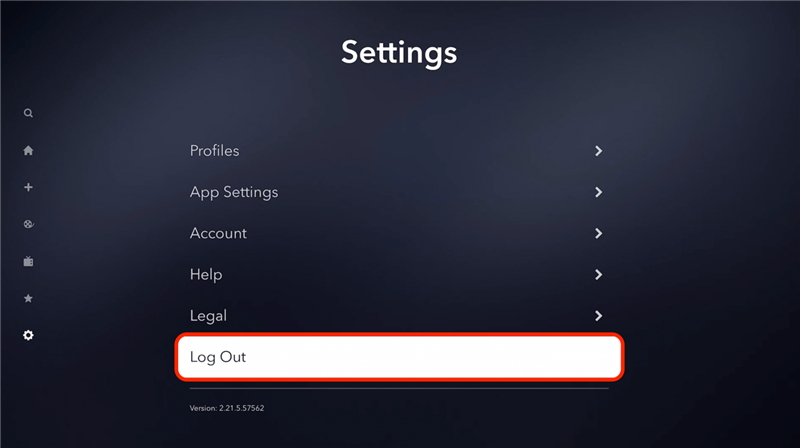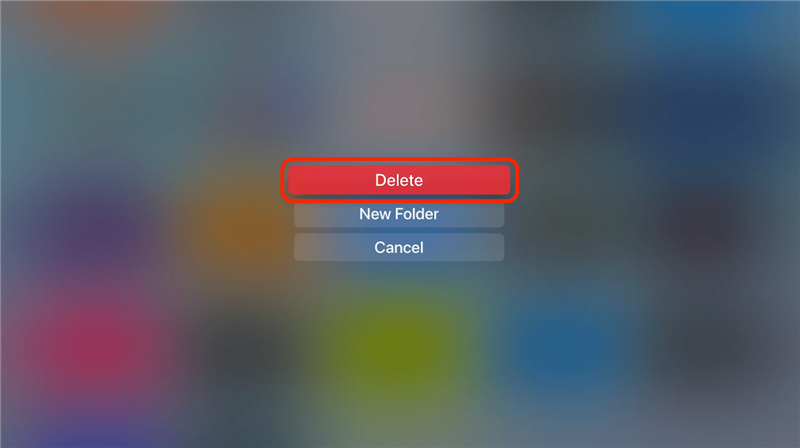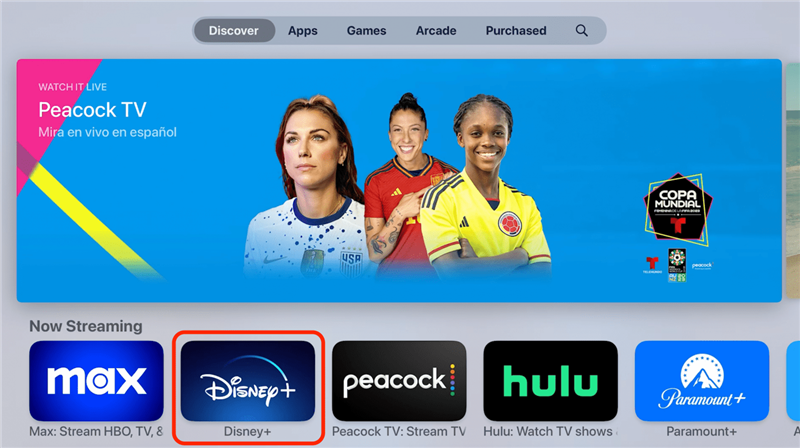Nefunguje vám na Apple TV aplikace Disney Plus? Zobrazuje se chybový kód aplikace Disney Plus 42 nebo jiné číslo? Zjistěte, jak rychle zkontrolovat výpadek aplikace Disney Plus, abyste vyloučili, že jde o viníka. Navíc se dozvíte, jak vyřešit problémy s nenačítáním nebo nefunkčností aplikace Disney Plus na Apple TV.
Přejít na:
- Je služba Disney Plus právě teď mimo provoz?
- Jak vyřešit problém s nefunkčním nebo nenačteným Disney Plus na Apple Apple TV: Jak vyřešit problém s nefunkčním nebo nenačteným Disney Plus na Apple TV?
- Co znamenají chybové kódy služby Disney Plus?
Je služba Disney Plus právě teď nefunkční?
Pokud se vám stane, že aplikace Disney Plus nefunguje, měli byste nejprve zkontrolovat, zda nedošlo k výpadku služby Disney Plus. Stejně jako u výpadků proudu je možné, že streamovací služba nebo aplikace nefunguje z různých důvodů.
Nejrychlejší způsob, jak zkontrolovat, zda nedošlo k výpadku služby Disney Plus, můžete najít na webové stránce, která sleduje výpadky streamování médií. Můj tip je Downdetector, protože se spoléhá na podrobnou zpětnou vazbu. Kliknutím nebo klepnutím sem můžete zkontrolovat, zda je služba Disney Plus mimo provoz, a zjistit, kolik dalších uživatelů hlásí problémy.
 Objevte skryté funkce iPhonuZískejte každý den jeden tip (se snímky obrazovky a jasným návodem), abyste zvládli iPhone za pouhou minutu denně.
Objevte skryté funkce iPhonuZískejte každý den jeden tip (se snímky obrazovky a jasným návodem), abyste zvládli iPhone za pouhou minutu denně.
Pokud se vám procenta zdají nízká, zkuste postupovat podle níže uvedených kroků pro řešení problémů. Pokud je však problém způsoben výpadkem služby Disney Plus, žádné odstraňování problémů jej nevyřeší a budete muset počkat, až společnost Disney problém odstraní. Další tipy pro Apple TV najdete v našem bezplatném zpravodaji Tip dne.
Jak vyřešit problém s nefunkční nebo nenačtenou službou Disney Plus
Pokud vám aplikace Disney Plus na Apple TV nefunguje, nejprve vyloučte výpadek služby Disney Plus tím, že zkontrolujete výše uvedenou část. Poté postupujte podle těchto jednoduchých kroků k odstranění potíží.
- Překontrolujte připojení k internetu. Můžete ho vyzkoušet pomocí jiného zařízení Apple nebo zkontrolovat nastavení Wi-Fi v Apple TV.

- Pokud se aplikace Disney Plus otevře, ale streamování se zpožďuje, zkuste snížit kvalitu streamu.

- Vynuťte ukončení aplikace Disney Plus, pak ji znovu otevřete a zkontrolujte, zda funguje.

- Restartujte Apple TV.

- Zkontrolujte aktualizace Apple TV a nainstalujte aktualizaci softwaru, pokud není aktuální.

- Odhlaste se z aplikace Disney Plus a znovu se přihlaste.

- Odstraňte aplikaci Disney Plus.

- Znovu stáhněte aplikaci Disney Plus.

Výše uvedené kroky lze použít pro jakoukoli nefunkční aplikaci Apple TV, takže je mějte na paměti, pokud někdy narazíte na nějaké problémy!
Tip pro profesionály
Pokud nic z toho nepomohlo a domníváte se, že problém je spíše v aplikaci Disney Plus než v Apple TV, můžete zkusit. podívat se do oficiálního centra nápovědy Disney+.
Co znamenají chybové kódy aplikace Disney Plus?
Pokud se zobrazí chybový kód, může vám pomoci rychleji přijít na řešení problému!
- Chybový kód 42 služby Disney Plus znamená, že video nebo službu nelze načíst, což může být způsobeno problémem s aplikací nebo slabým připojením Wi-Fi.
- Chybový kód 39 služby Disney Plus znamená, že obsah, který se pokoušíte streamovat, není ve vašem regionu nebo vůbec dostupný. To nelze opravit svépomocí, takže provedení výše uvedených kroků k odstranění potíží bohužel nepomůže.
- Chybový kód 41 služby Disney Plus je také interní problém, který souvisí s přesunutím videa nebo s tím, že již není k dispozici, takže si budete muset vybrat něco jiného ke sledování.
- Chybový kód Disney 83 lze opravit aktualizací aplikace Disney Plus nebo Apple TV; nápovědu najdete v kroku 5 výše.
- Chybový kód 9 aplikace Disney Plus se objeví, pokud se nezdařila platba za aplikaci nebo jste se odhlásili. Zkuste krok 6 výše nebo se přihlaste na jiném zařízení a proveďte chybějící platbu.
Nyní znáte mnoho možných důvodů, proč se aplikace Disney Plus nenačítá! Doufáme, že vám náš článek pomohl vyřešit problémy s aplikací Disney Plus, abyste si mohli opět naplno užívat Apple TV. Dále se dozvíte, jak používat iPhone jako dálkový ovladač Apple TV.
NEJČASTĚJŠÍ DOTAZY
- Proč nemohu sledovat Disney Plus na svém MacBooku? Na Macu by rozhodně mělo být možné Disney Plus streamovat. Zkontrolujte připojení k internetu, ujistěte se, že na MacBooku běží nejnovější macOS, a zkuste restartovat aplikaci nebo prohlížeč i MacBook a problém by měl být vyřešen!
- Proč nefunguje AirPlay se službou Disney Plus? S Disney Plus by vám AirPlay rozhodně mělo fungovat; podívejte se na náš článek o řešení problémů s AirPlay pro iPhone, kde najdete řešení.
- Proč se Disney Plus na Apple TV stále vyrovnává? Vyrovnávací paměť nebo zpoždění je obvykle známkou slabého internetového signálu. Zkontrolujte Wi-Fi a možná i resetujte modem a/nebo router tak, že jej odpojíte, počkáte několik minut a pak jej znovu zapojíte. Pokud problém přetrvává, mohou pomoci výše uvedené kroky řešení potíží.